
دزدی در هفت دقیقه: شکاف امنیتی در قلب موزه لوور
در یکی از جسورانهترین دزدیهای هنری سدهی اخیر، بامداد یکشنبه ۱۹ اکتبر، چهار فرد نقابدار با نقشهای دقیق و سرعتی خیرهکننده، از پنجرهی رو به

در یکی از جسورانهترین دزدیهای هنری سدهی اخیر، بامداد یکشنبه ۱۹ اکتبر، چهار فرد نقابدار با نقشهای دقیق و سرعتی خیرهکننده، از پنجرهی رو به

رسانهی «هنرگردی» در ادامه مجموعه گفتگوهای میدانی خود با هنرمندان ایرانی در صحنهی هنر معاصر جهان، گفتگویی اختصاصی با نسترن صفایی، هنرمند چندرسانهای مقیم تهران
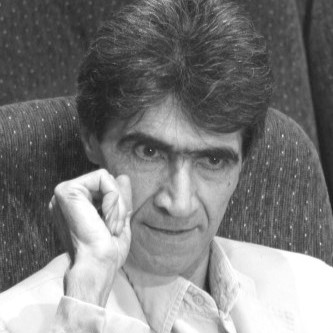
در سپیدهدم ۲۲ مهر ۱۴۰۴ (۱۴ اکتبر ۲۰۲۵)، ناصر تقوایی، فیلمساز، نویسنده، عکاس و معلمی که از آبادان برخاست و از «باد جن» تا «کاغذ

محمد کاسبی، بازیگر سینما، تئاتر و تلویزیون صبح یکشنبه ۲۰ مهر در سن ۷۴ سالگی و پس از یک دوره بیماری درگذشت. دختر آقای کاسبی

دایان کیتن، بازیگر نامآور و از ماندگارترین چهرههای نیمقرن اخیر سینمای آمریکا، در هفتاد و نهسالگی در ایالت کالیفرنیا چشم از جهان فروبست. خانوادۀ او
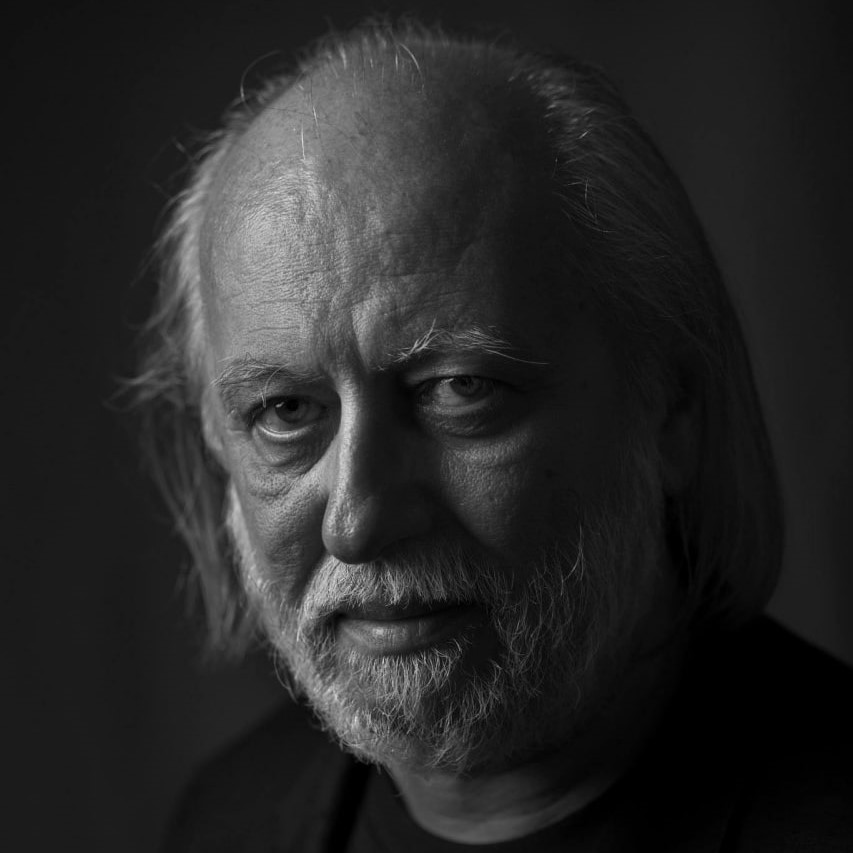
آکادمی سوئد امسال جایزه نوبل ادبیات را به لاسلو کراسناهورکایی، نویسنده و فیلمنامهنویس برجسته مجارستانی، به پاس «آثاری پرکشش و رؤیایی که در میانهی هراس





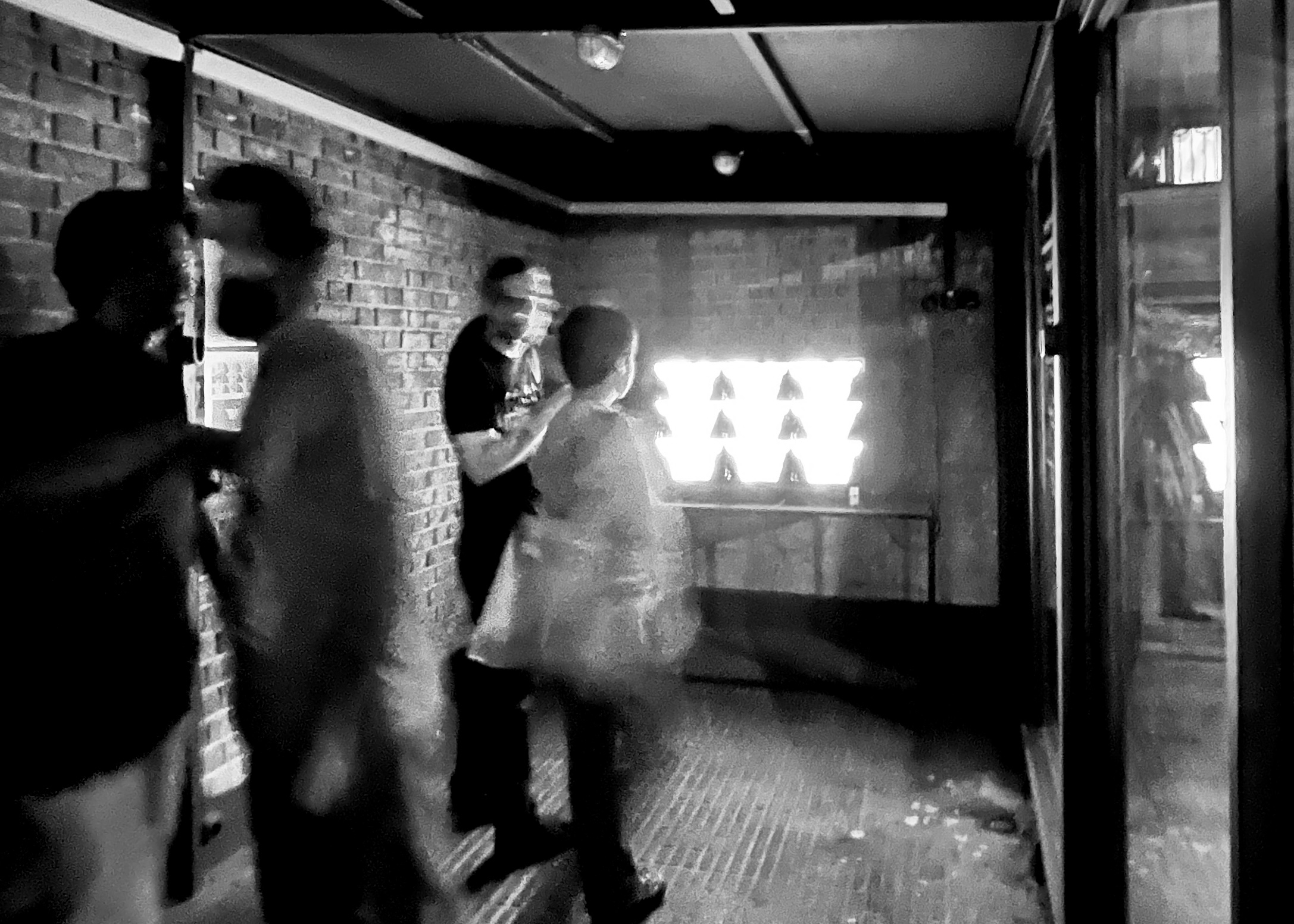

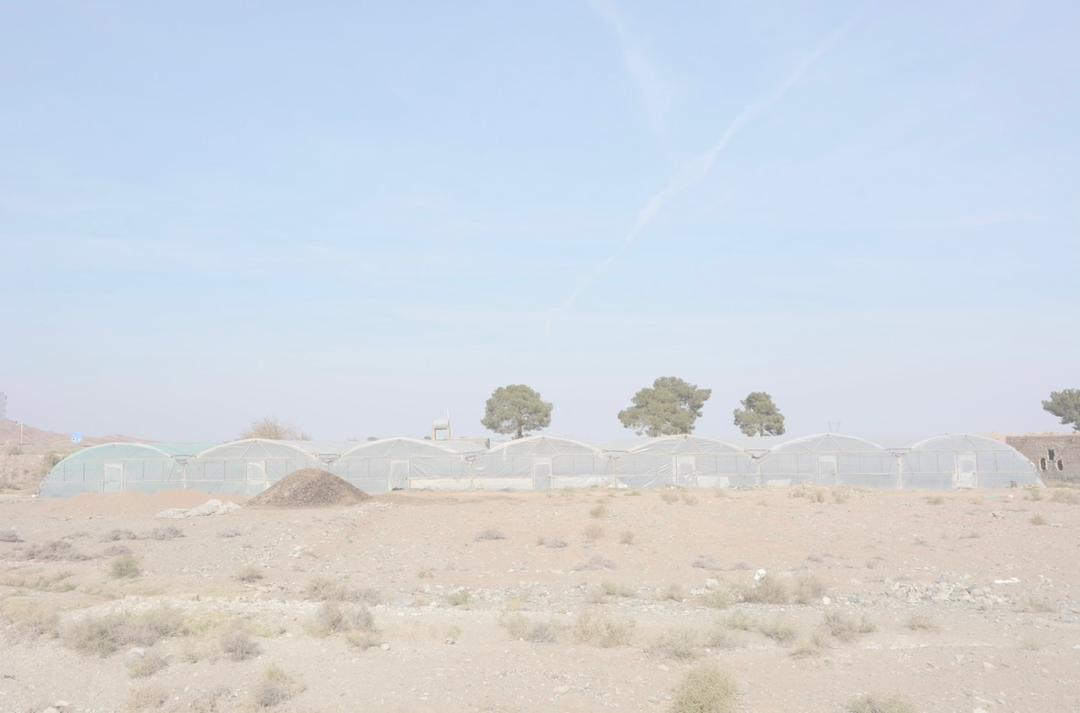
هنرگردی یک پلتفرم مستقل رسانهای در زمینه هنرهای تجسمی است که در سال ۱۳۹۴ خورشیدی در تهران بنیان گذاشته شده و هماکنون به صورت آنلاین از پاریس فعالیت میکند. این پلتفرم به معرفی و تحلیل هنر معاصر و هنرمندان ایرانی و بینالمللی اختصاص دارد و پوشش جامعی از مهمترین رخدادهای هنری و فرهنگی در سراسر جهان ارائه میدهد. این رسانه با انجام گفتگوهای ویژه، نقد و بررسی آثار هنری و جلسات آنلاین، تحلیلهای ژرفی را به اشتراک میگذارد و ارتباط و تعامل میان هنرمندان و علاقهمندان به هنر را تقویت میکند. هنرگردی با تعهد به ارائه محتوای باکیفیت و دیدگاهی متعادل، به منبعی برای درک و کاوش در تحولات دنیای هنر تبدیل شده است.
کلیه حقوق مادی و معنوی وب سایت برای هنرگردی محفوظ می باشد /|\ طراحی و کد نویسی سایت توسط شاریوت